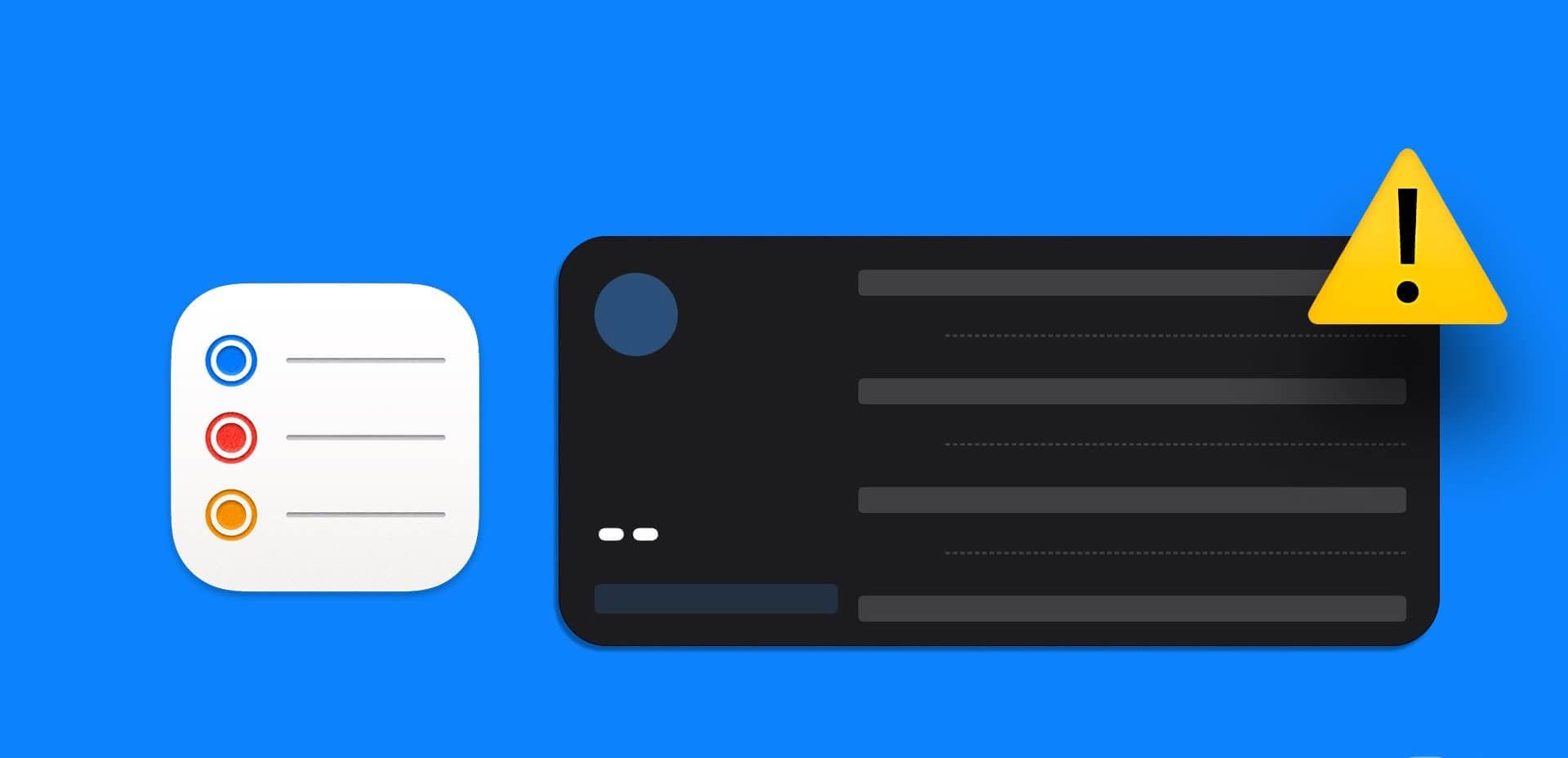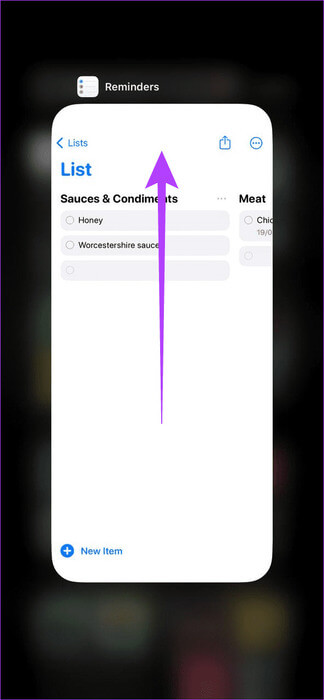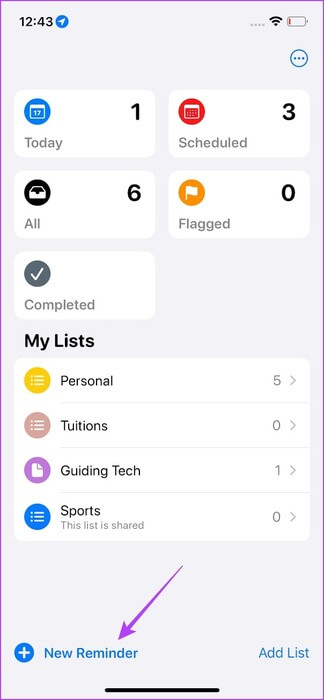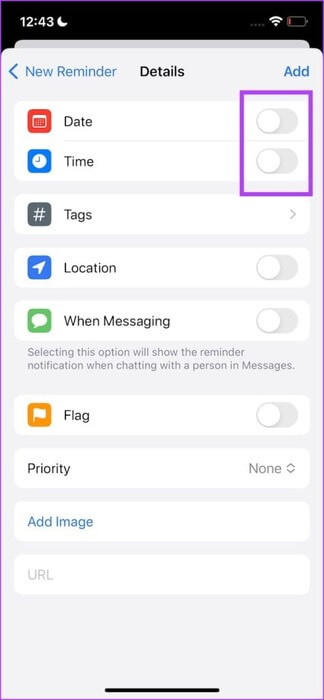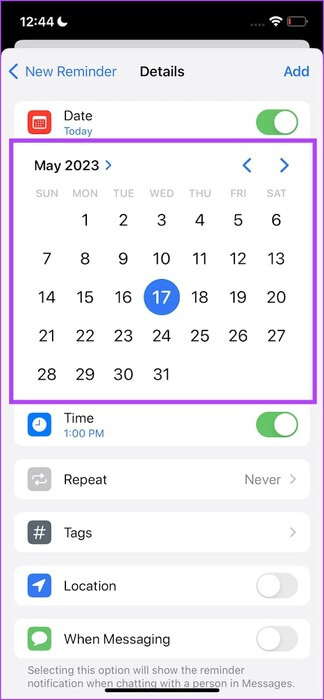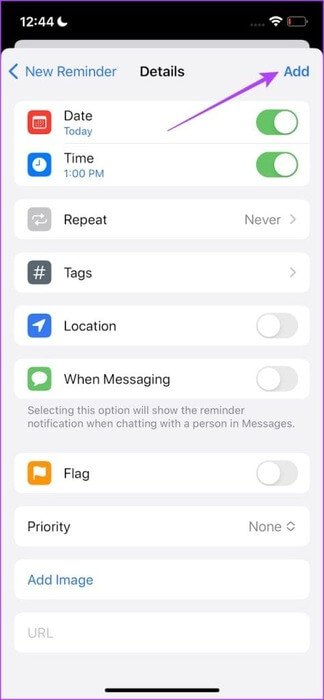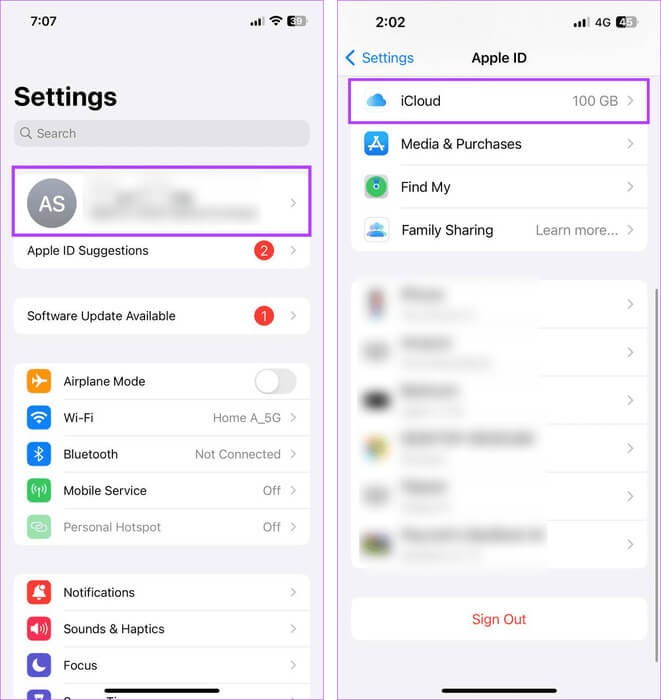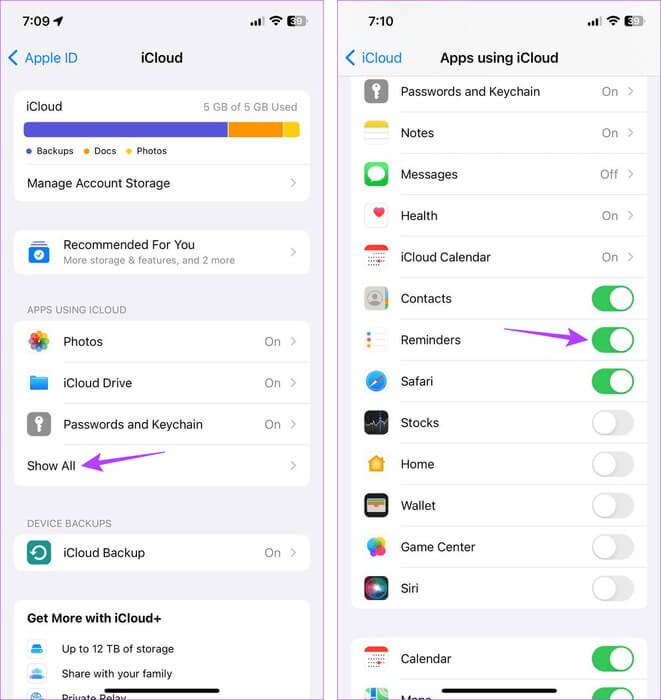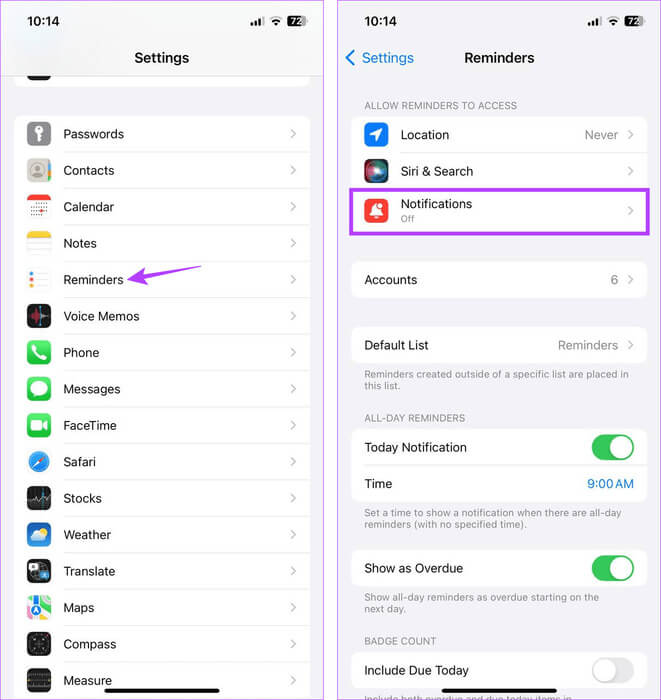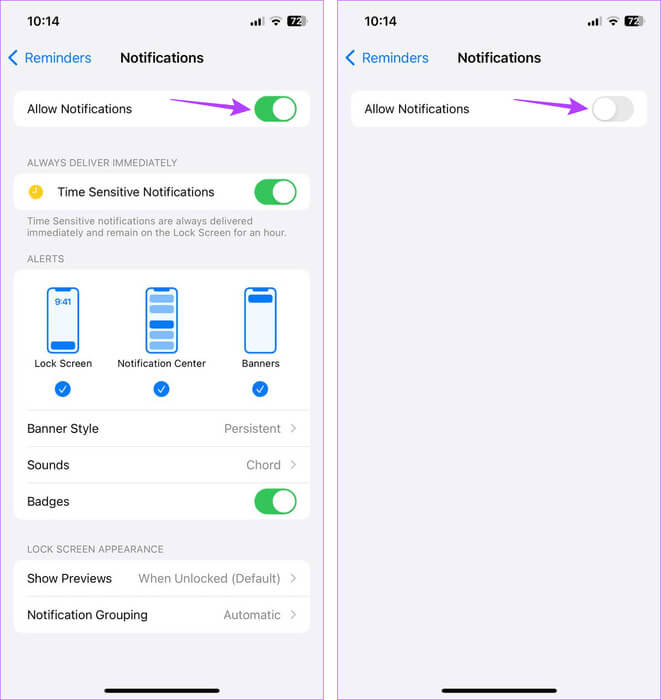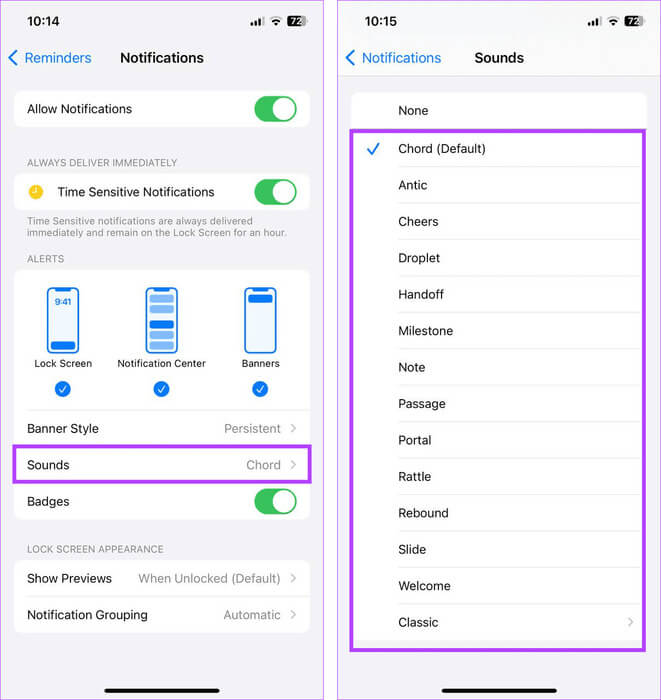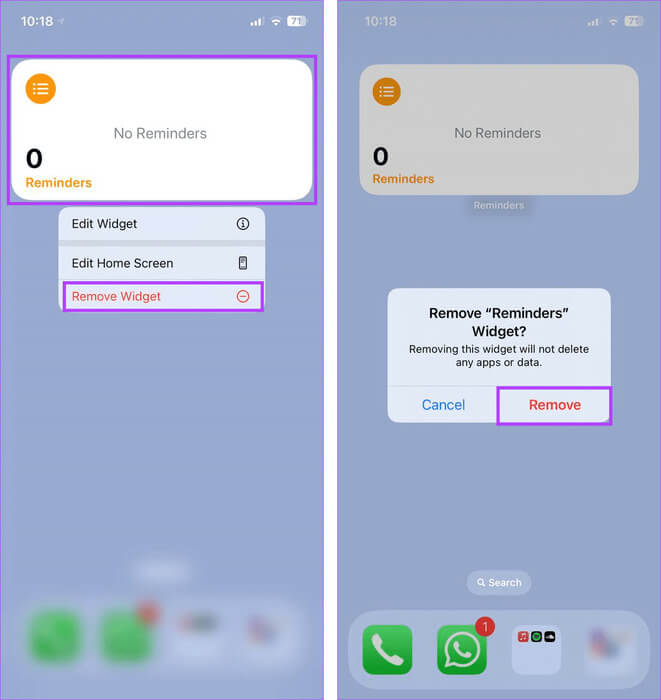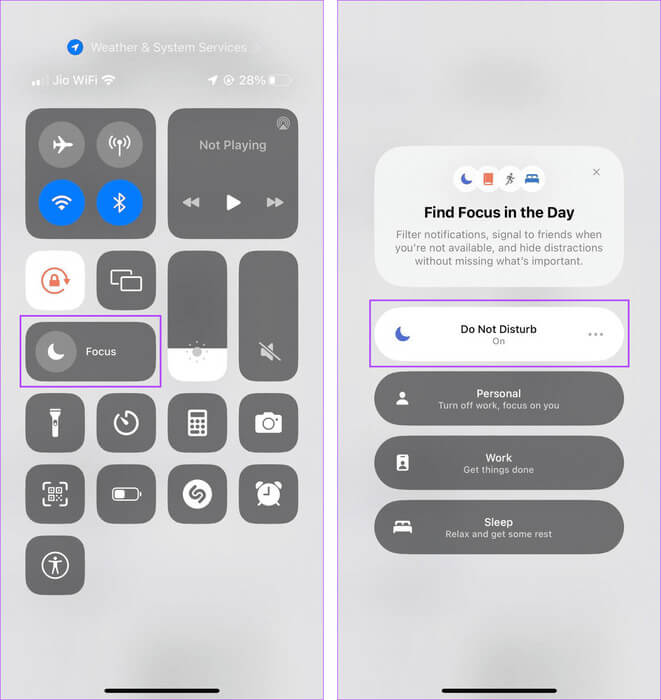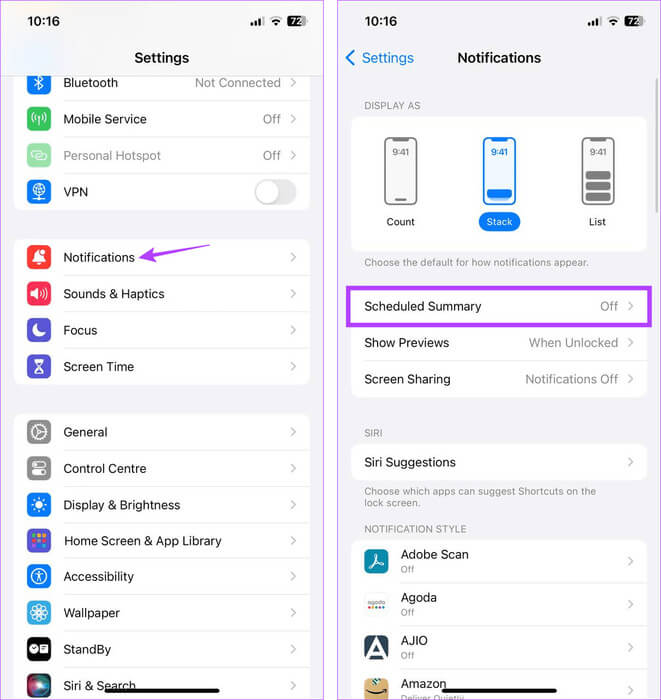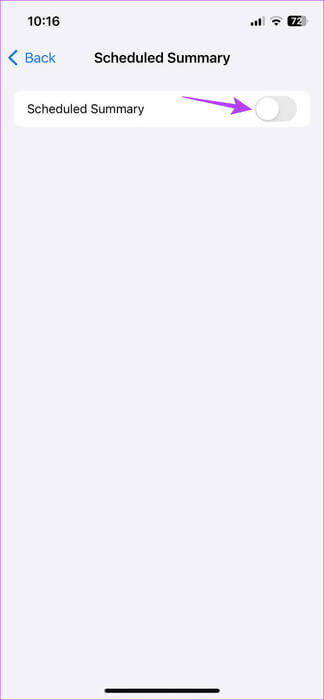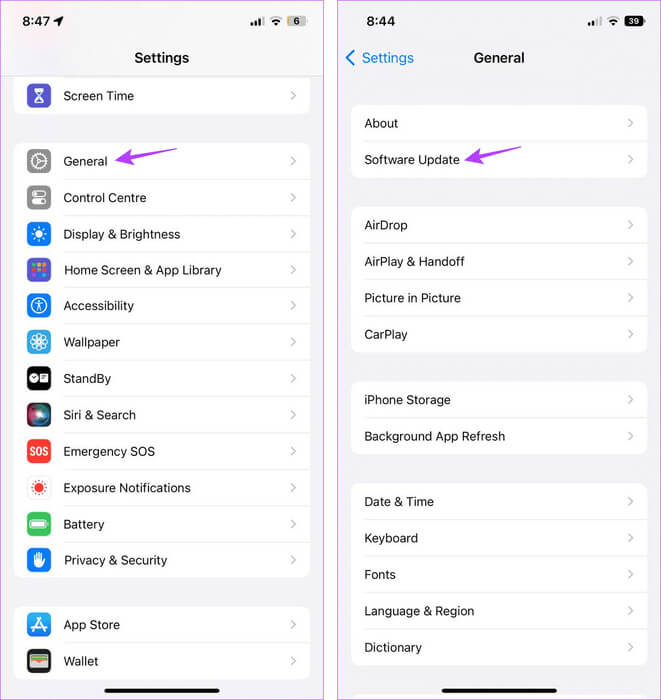9 façons de corriger les rappels iPhone qui ne fonctionnent pas dans iOS 17
Se souvenir de l'heure des réunions et d'autres obligations peut vous aider à bien planifier votre journée. Et l'application Rappels de l'iPhone vous permet de vous en souvenir. Avec iOS 17, vous pouvez utiliser certaines nouvelles fonctionnalités, telles que Créer une liste de courses. Cependant, les choses peuvent empirer si les rappels iPhone ne fonctionnent pas, surtout après la dernière mise à jour iOS 17. Voici 9 façons de corriger les rappels iPhone qui ne fonctionnent pas dans iOS 17.
Pour que les rappels fonctionnent correctement, certains paramètres, tels que les notifications, doivent être activés. De plus, vous devez vous assurer que votre appareil exécute la dernière version du logiciel, surtout si les rappels iPhone ne fonctionnent pas après la mise à jour vers iOS 17. Examinons donc 9 façons de résoudre ce problème.
1. Redémarrez l'application Rappels
Si l'application Rappels rencontre des problèmes ou des erreurs inattendus, elle risque de ne pas fonctionner comme prévu sur votre iPhone. Lorsque cela se produit, vous pouvez forcer la fermeture de l'application Rappels afin qu'elle ne s'exécute pas en arrière-plan. Redémarrez ensuite toutes les fonctions de l'application pour voir si cela résout le problème. Voici comment procéder.
Étape 1: Faites glisser votre doigt depuis le bas de l'écran ou, si disponible, appuyez deux fois sur un bouton. Page d'accueil Pour ouvrir les applications d'arrière-plan.
Étape 2: Ici, appuyez et maintenez Application de rappels Et faites-le glisser vers le haut pour le fermer.
Une fois terminé, appuyez sur l'icône de l'application pour ouvrir l'application Rappels et voir si elle fonctionne comme prévu. Si les rappels ne fonctionnent toujours pas sur votre iPhone, passez au correctif suivant.
2. Créez un rappel précis dans le temps
Rendre le rappel basé sur l'heure garantit que vous recevez des rappels importants à l'heure et à la date spécifiées. De plus, les utilisateurs de Reddit et la communauté d'assistance Apple ont également mentionné que les rappels basés sur le temps aident à résoudre le problème des rappels qui ne fonctionnent pas. Suivez les étapes ci-dessous pour ce faire.
Étape 1: Ouvert Application de rappels Et presse Nouveau rappel Dans le coin inférieur gauche.
Étape 2: Donner Le rappel est une adresse Et presse Détails
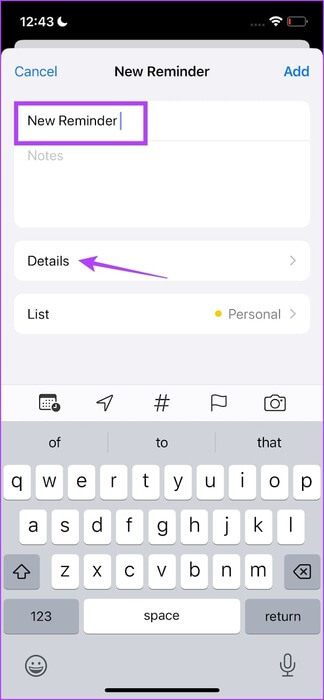
Étape 3: Ici, allumez Touche bascule pour la date et l'heure.
Étape 4: Puis appuyez sur L'histoire.
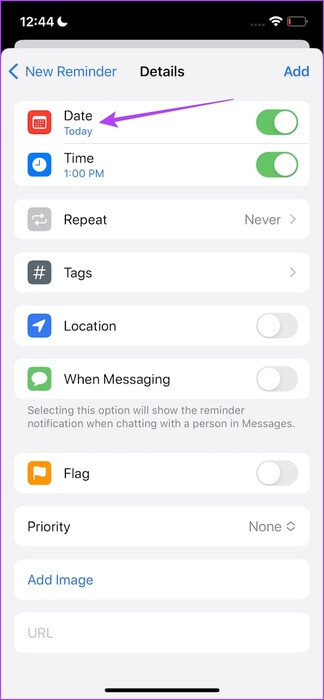
Étape 5: Sélectionner La date appropriée Pour votre rappel.
Étape 6: Puis appuyez sur Temps.
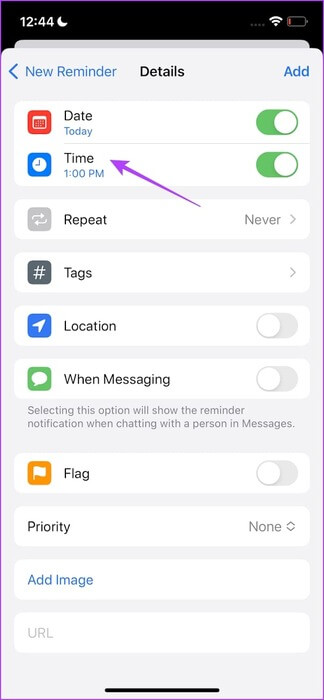
Étape 7: Fixez une heure appropriée pour votre rappel.
Étape 8: Une fois terminé, confirmez Détails du rappel. Puis appuyez sur une addition.
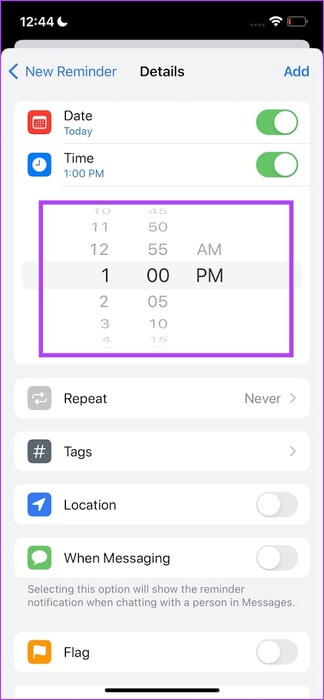
Cela créera un rappel temporel dans l'application Rappels sur votre iPhone. De plus, vous pouvez également consulter notre article pour en savoir plus sur Configurez des rappels avec des alertes sur votre iPhone.
3. Vérifiez les paramètres iCloud
Pour que l'application Rappels fonctionne correctement, elle doit être activée dans les paramètres iCloud de votre appareil. Si vous n'êtes pas sûr, vous pouvez ouvrir vos paramètres iCloud et y jeter un œil. Voici comment.
Étape 1: Ouvrir une application Paramètres Et presse Votre nom.
Étape 2: Ici, cliquez sur iCloud.
Étape 3: Clique sur Afficher tout.
Étape 4: Faites défiler vers le bas et assurez-vous Activer les rappels à bascule.
S'il est éteint, allumez l'interrupteur et attendez un moment. Ensuite, vérifiez si l'application Rappels fonctionne comme prévu.
4. Vérifiez les paramètres de notification de votre application Rappels
Si les notifications de l'application Rappels sont désactivées ou si votre tonalité de notification est réglée sur une tonalité douce, les rappels peuvent ne pas apparaître dans le panneau de notification ou être inaudibles. Pour vous assurer que cela ne se produit pas, vérifiez les paramètres de notification de l'application Rappels sur votre iPhone.
Suivez ces étapes pour ce faire.
Étape 1: Ouvert Appliquer les paramètres. Faites défiler vers le bas et appuyez sur Rappels.
Étape 2: Ici, cliquez sur avis.
Étape 3: Tout d’abord, désactivez la bascule pour autoriser les notifications.
Remarque : Si le commutateur Autoriser les notifications est désactivé, activez-le et passez à l'étape 5.
Étape 4: Attendez un peu et activez la bascule pour autoriser les notifications.
Étape 5: Ensuite, faites défiler vers le bas et cliquez pings.
Étape 6: Ici, vérifiez Son de notification fort Et sélectionnez-le pour appliquer Rappels.
5. Supprimez le widget de l'application Rappels
Le widget de l'application Rappels vous aide à afficher les rappels en un coup d'œil. Cependant, cela peut également entraîner des problèmes si le widget de l'application Rappels ne fonctionne pas ou ne se met pas à jour correctement. Pour corriger cela, vous pouvez supprimer le widget de l'application Rappels et utiliser l'application Rappels à la place pendant un certain temps.
Veuillez noter que cela supprimera uniquement le widget de l'application Rappels et n'affectera pas les données de l'application. Voici comment procéder.
Étape 1: Appui long sur un outil Application de rappels. Dès qu'il apparaît choix, Clique sur supprimer le widget.
Étape 2: Clique sur Supprimer pour confirmer.
Cela supprimera immédiatement le widget. Si vous le souhaitez, vous pouvez rajouter le widget de l'application Rappels ultérieurement.
6. Désactivez le NPD
Sauf exception, le MDN empêche votre iPhone de vous informer d'autres choses. C'est génial lorsque vous faites quelque chose qui nécessite toute votre attention, comme conduire.
Cependant, dans d’autres cas, cela peut empêcher l’application Rappels de vous envoyer des rappels. Ainsi, lorsque cela n'est pas nécessaire, vous pouvez désactiver la fonction Ne pas déranger sur votre iPhone et voir si cela résout le problème. Voici comment.
Étape 1: Faites glisser votre doigt depuis le coin supérieur droit de l'écran pour déverrouiller Centre de contrôle. Ou, si votre appareil dispose d'un bouton Page d'accueil, faites glisser votre doigt depuis le bas de l'écran.
Étape 2: Ici, appuyez longuement sur la mise au point.
Étape 3: Clique sur Mode de mise au point Lié à l'éteindre.
7. Désactivez le résumé programmé
Lorsqu'il est activé, il décide Résumé programmé Quelles notifications sont importantes et collecte d’autres notifications à envoyer ultérieurement. Bien que cela puisse aider à réduire l’encombrement, cela peut empêcher l’affichage de notifications de rappel importantes sur votre iPhone à l’heure spécifiée. Dans ce cas, vous pouvez désactiver le résumé programmé et vérifier à nouveau. Suivez les étapes ci-dessous pour ce faire.
Étape 1: Ouvert Paramètres Et presse Notifications.
Étape 2: Ici, cliquez sur Résumé programmé.
Étape 3: Puis éteignez le bouton de l'interrupteur Pour un résumé programmé.
8. Recherchez les mises à jour iOS
Étant donné qu'iOS 17 est une version récente, certains bugs logiciels peuvent empêcher l'application Rappels de fonctionner correctement. Pour résoudre ce problème, Apple devrait publier une mise à jour en temps opportun. Dans ce cas, vous pouvez ouvrir l'application Paramètres et rechercher et installer manuellement les dernières mises à jour logicielles. Voici comment.
Étape 1: Ouvert Paramètres Et presse Général
Étape 2: Ici, cliquez sur Mise à jour du logiciel.
Attendez que la mise à jour soit téléchargée et installée. Une fois votre appareil redémarré, vérifiez si les rappels que vous avez définis précédemment fonctionnent comme prévu.
9. Réinstallez l'application Rappels
Si vous rencontrez toujours des problèmes avec l'application Rappels, vous pouvez... Supprimer l'application de votre iPhone. Cela supprimera toutes les données de l'application, les paramètres personnalisés, les préférences, etc. Installez ensuite une nouvelle copie de L'application et voyez si cela résout le problème. Vous pouvez récupérer certains de vos rappels depuis le cloud en réinstallant simplement l'application.
OBTENIR DES NOTIFICATIONS DE RAPPEL SUR IPHONE
Recevoir des rappels en temps opportun permet d'économiser beaucoup de temps et d'efforts. Nous espérons donc que cet article vous aidera à résoudre le problème des rappels iPhone qui ne fonctionnent pas, en particulier après la mise à jour iOS 17. Vous pouvez également consulter notre autre article si vous êtes confronté à Problèmes de synchronisation des rappels entre iPhone et Mac.